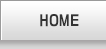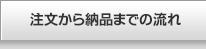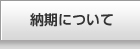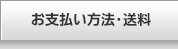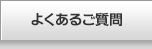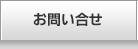プレス情報詳細
- 2022.09.02 プレス
パソコン画面拭き方とアイテムを解説!キレイな画面で業務効率UP
- 業務で毎日のように使うパソコンは、意外と汚れが溜まっているものです。
汚れが溜まれば画面が見づらくなり、目の疲れを感じやすくなるため、正しい画面拭き方によるお手入れが欠かせません。
この記事では、パソコン画面拭き方や、必要なもの・あると便利なもの・使ってはいけないものなどをご紹介します。
最後まで読めば、疲れを感じにくく快適に使えるパソコンを維持でき、業務効率アップも期待できるでしょう。
ぜひ参考にして、パソコンをお手入れしてみてください。
目次
1. パソコンの画面拭き|必要なアイテムごとに活用メリットを解説
1-1. 【繰り返し使える】クロス
1-1-1. コストパフォーマンスがよい
1-1-2. マイクロファイバークロスなら高性能
1-2. 【手軽に使える】ティッシュタイプ
1-2-1. いつも衛生的に使える
1-2-2. ウェットタイプなら除菌・抗菌性能があるものも
2. おすすめパソコン画面拭きアイテム3選|目的別に解説
2-1. 画面拭きの前に|OA用ハタキ
2-2. 汚れが取れないときに|スプレータイプ
2-3. ディスプレイの隅の掃除に|綿棒
3. パソコン画面拭き方の基本!
4. 【故障の原因に!】パソコン画面の掃除で避けるもの
4-1. 通常のティッシュ
4-2. アルコール入りのアイテム(ウェットティッシュなど)
4-3. 化学ぞうきん・モップ
5. オフィスのパソコン掃除用マイクロファイバークロスを作るなら
6. まとめ1. パソコンの画面拭き|必要なアイテムごとに活用メリットを解説
パソコンの画面拭き方を確認する前に、必要なものについて確認・用意しておきましょう。
基本的には、マニュアルにある「本体などが汚れた場合は乾いた布で乾拭きしてください」の記載どおりにお手入れします。
そのため、乾いた状態でも手触りがよくやわらかい、お手入れ用の布が必要です。
ここでは、パソコン画面に使用しても問題ないアイテムについてご紹介します。1-1. 【繰り返し使える】クロス
もっともコストパフォーマンスがよく、お得につかえるお手入れアイテムとして「クロス」があります。
たとえば、「液晶用クロス」「マイクロファイバークロス」などが代表的です。
上記のアイテムのなかから、拭きやすい大きさ・好みの手触りのものを選びましょう。
パソコンの画面拭きに「ティッシュ(使い捨て)タイプ」ではなく「クロスタイプ」を選ぶメリットは2つあるため、解説します。1-1-1. コストパフォーマンスがよい
クロスタイプは、このあとご紹介するティッシュタイプよりもコストパフォーマンスがよいのが大きなメリットです。
なんどでも使えるため、お得さを追求したい方におすすめです。
またパソコン用のものは大きめサイズが多いため、スマホ用・タブレット用としても兼用できます。
わざわざスマホ用・タブレット用にクリーニングクロスを購入しないで済むのも、嬉しいポイントです。1-1-2. マイクロファイバークロスなら高性能
パソコンの画面拭きとして発売されているクロスのなかでも、性能を重視する場合は「マイクロファイバークロス」がおすすめです。
マイクロファイバークロスとは超極細繊維で織られたやわらかい布のことをいい、皮脂汚れ・ほこり・小さなゴミなど、幅広い汚れに対応できます。
またなかには帯電防止機能のついているマイクロファイバークロスもあるため、お手入れの頻度を減らしたい方は、より機能性の高いアイテムを選ぶのもよいでしょう。1-2. 【手軽に使える】ティッシュタイプ
ティッシュタイプは、主に使い捨てとして販売されているアイテムです。
不織布で作られているものが多く、頑固な汚れにも対応できます。
こちらも、メリットを2つ確認していきましょう。1-2-1. いつも衛生的に使える
使い捨てのティッシュタイプは、いつも衛生的に使えるのが最大のメリットです。
なんども使えるクロスタイプは、定期的に・適切なお手入れをしなければ汚れが溜まってしまいます。
しかし使い捨てのティッシュタイプなら、煩わしいお手入れを気にせずに済みます。
「お手入れが面倒くさい」「衛生面が気になる」そのような場合は、使い捨てのティッシュタイプを選びましょう。1-2-2. ウェットタイプなら除菌・抗菌性能があるものも
ティッシュタイプには、乾燥タイプとウェットタイプがあります。
乾燥タイプは、そのまま画面を拭いたり、このあとご紹介するスプレーを吹きかけて使ったりするアイテムです。
ウェットタイプは、通常のウェットシートのように水分を含んだものをいいます。
さらにウェットタイプの場合、薬剤の効果によって除菌・抗菌作用を持つアイテムも登場しています。
できるだけ清潔に保ちたい場合は、除菌・抗菌機能のあるウェットタイプを選ぶと安心です。2. おすすめパソコン画面拭きアイテム3選|目的別に解説
パソコンの画面拭きに必要なのは、「やわらかい乾いた布」です。
しかしそのほかにも、あるとよりキレイに拭き掃除ができるアイテムもいくつかあります。
パソコンの拭き掃除の際にあると便利なアイテムを3種類ご紹介しますので、気になる方はあわせて確認しておきましょう。2-1. 画面拭きの前に|OA用ハタキ
パソコンのディスプレイは、非常に繊細です。
そのため、細かいほこりやゴミがついたまま布を滑らせると、目には見えないような細かな傷がつく可能性もあります。
細かな傷がつくと、見づらくなり、眼精疲労を起こしやすくなってしまいます。
そこで活用したいのが、OA用ハタキです。
布でディスプレイを拭く前にOA用ハタキではたいて細かなゴミを落としておけば、細かい傷がつく心配をせずに済みます。
またOA用アイテムの場合、帯電防止効果があるため、掃除するとほこりが付着しにくくなるのも嬉しいポイントです。2-2. 汚れが取れないときに|スプレータイプ
何度拭いても取り切れない汚れがある場合は、つい力を入れて擦ってしまう方も多いのではないでしょうか。
しかしディスプレイを強く擦ると、故障や傷つきの原因になってしまいます。
頑固な汚れがある場合は、液晶掃除用のスプレーを使うのがおすすめです。
ティッシュやクロスにプッシュし、その布で軽く円を描くようにして拭けば、すっきりキレイな仕上がりになります。
取りにくい汚れがあったり、徹底的にピカピカにしたかったりする場合は、スプレーの使用も検討してみましょう。2-3. ディスプレイの隅の掃除に|綿棒
あれば意外と重宝するのが、綿棒です。
どのように使うのかといえば、ディスプレイの四隅にたまったほこりを取るのに使用します。
なかなか取れないほこりがある場所へ、綿棒にマイクロファイバークロスをかぶせて擦ると、すっきりふき取れるでしょう。
隅々までキレイにしたいときは、綿棒も用意しておくのがおすすめです。3. パソコン画面拭き方の基本!
パソコンの画面拭きに必要なアイテムを確認してそろえたら、いよいよ画面の拭き方について確認していきましょう。
そうはいっても、非常に簡単で、以下の4ステップで完了します。
<基本的なパソコンの画面拭き方>
1. パソコンの電源を落とし、プラグを抜く
2. OA用ハタキがあれば、はたいて、ほこりを取り除く
3. クリーナーを使う場合、クロスへ吹いて拭き掃除する
4. マイクロファイバークロスなどを使って優しく乾拭きする
OA用ハタキやクリーナーを使わない場合は、電源を落として布で拭くだけのため、実質的に2ステップで終えられます。
汚れは溜まると除去するのが大変なため、上記のようなお手入れを定期的におこなっておくのがおすすめです。
そうすることで快適にパソコンが使えるようになり、業務効率も上がるでしょう。4. 【故障の原因に!】パソコン画面の掃除で避けるもの
パソコンの基本的な画面拭き方では、「乾いた布を使う」「液晶画面用ティッシュ(乾燥・ウェット)」を使うとご紹介しました。
しかしなかには、「乾いた布」でも、使うと故障の原因になるアイテムもあります。
注意が必要なアイテムをご紹介しますので、ここで取り上げる道具以外を活用するようにしてください。4-1. 通常のティッシュ
通常のティッシュは、パソコンに使わない方がよいアイテムです。
それというのも、擦れると毛羽立ち、細かなゴミがついてしまうため。
また繊維も意外と固く、画面を傷つける可能性があります。
そのためティッシュではなく、やわらかいマイクロファイバークロスや液晶用クロスなどを使うのがよいでしょう。4-2. アルコール入りのアイテム(ウェットティッシュなど)
衛生面や汚れを拭き取る力を考慮すると、アルコール入りのウェットティッシュを使いたいと思う方も多いはずです。
しかし、アルコール含有製品は、液晶画面のコーティングをはがして傷つきやすい状態にしてしまいます。
液晶画面には、アルコール成分の入った掃除道具は使わない方がよいでしょう。
濡らしたもので拭きたい場合は、クロスと液晶画面用スプレーを併用するか、液晶画面用のウェットタイプを使いましょう。
また界面活性剤や研磨剤の入っているものも、パソコン画面を傷める可能性があるため、避けるのをおすすめします。4-3. 化学ぞうきん・モップ
化学ぞうきんやモップも、実は液晶画面に対しては使わない方がよいアイテムです。
これらの製品には油剤や界面活性剤が使われているほか、つや出し材が入っており、ディスプレイを傷めたりかえって曇らせたりする場合があります。
薬剤が使われているものではなく、通常の布製品を活用しましょう。5. オフィスのパソコン掃除用マイクロファイバークロスを作るなら
パソコンの画面拭きには、クロスや液晶画面用のティッシュタイプを使うのが基本です。
しかし、オフィスで使う場合・販促品として使う場合は、長く使えてコストパフォーマンスのよいクロスタイプを使いたい方がほとんどではないでしょうか。
そこで、オフィス備品・ノベルティとして活用できるマイクロファイバークロスを扱う「激安マイクロファイバークロス王国」をご紹介します。
「激安マイクロファイバークロス王国」では、W100×H100mmからW300×H200mmまでのマイクロファイバークロスを、激安価格でご用意しています。
パソコンの画面拭きなら、W200×H200mmやW300×H200mmなどが便利に使えるはずです。
また印刷方法もフルカラー印刷・シルク印刷・エンボス加工の3種類をご用意しており、イメージにあわせてご活用いただけます。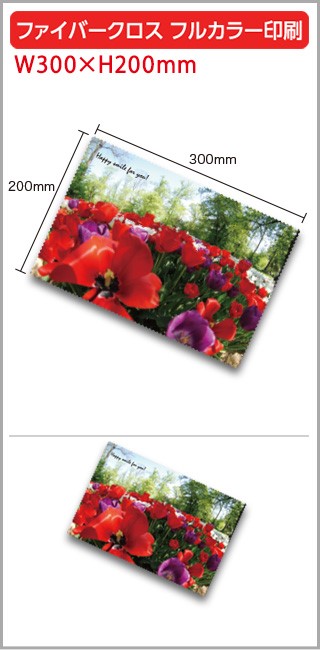
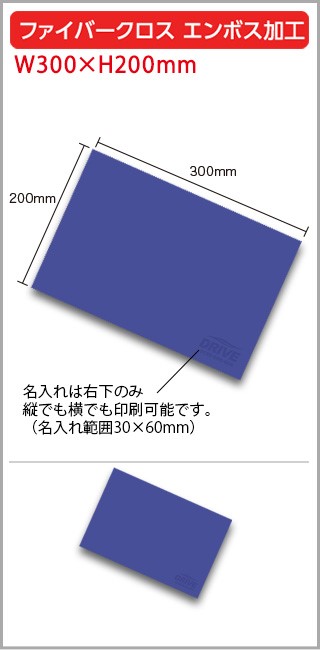
引用:マイクロファイバークロス フルカラー印刷 W300 × H200mm、マイクロファイバークロス エンボス加工 W300 × H200mm
1枚42円(※)からの激安価格でオリジナルアイテムを製作できますので、ぜひ社内用・販促用などに幅広くお役立てください。
※フルカラー印刷 W100 × H100mm・OPP袋入りを1万枚製作時
詳しくはこちら:激安マイクロファイバークロス王国6. まとめ
パソコン画面のもっとも基本的な拭き方は、乾いたやわらかい布で拭くことです。
通常のティッシュで拭くのではなく、画面掃除用のクロス・クリーナーを使いましょう。
とくにマイクロファイバークロスは、何度も使えてコストパフォーマンスが高く、おすすめです。
適切なアイテムを活用し、いつもキレイなパソコン画面で業務に取り組みましょう。